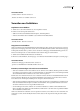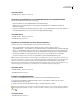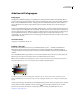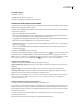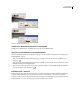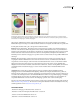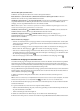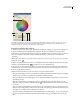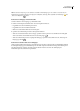Operation Manual
ILLUSTRATOR CS3
Benutzerhandbuch
111
Öffnen des Dialogfelds „Interaktive Farbe“
❖
Öffnen Sie das Dialogfeld „Interaktive Farbe“ mit einer der folgenden Methoden:
Befehl „Bearbeiten“ > „Farben bearbeiten“ > „Bildmaterial neu färben“ bzw. „Mit Vorgabe neu färben“ Mit diesen
Befehlen können Sie Farben in ausgewähltem Bildmaterial bearbeiten.
Schaltfläche „Farben bearbeiten“ im Steuerungsbedienfeld Verwenden Sie diese Schaltfläche, wenn Sie die Farben des
ausgewählten Bildmaterials über das Dialogfeld „Interaktive Farbe“ bearbeiten möchten. Die Schaltfläche steht zur
Verfügung, wenn das ausgewählte Bildmaterial zwei oder mehr Farben enthält.
Hinweis: Farben auf diese Weise zu bearbeiten, ist praktisch, wenn Farben im Bildmaterial global angepasst werden sollen,
nachdem bei der Erstellung keine globalen Farben verwendet wurden.
Schaltfläche „Farben bearbeiten“ im Farbhilfebedienfeld Klicken Sie auf diese Schaltfläche, wenn Sie die Farben im
Farbhilfebedienfeld bearbeiten oder auf ausgewähltes Bildmaterial anwenden möchten.
Schaltfläche „Farbgruppe bearbeiten“ im Farbfeldbedienfeld Wenn Sie Farben einer Farbgruppe im
Farbfeldbedienfeld bearbeiten möchten, doppelklicken Sie auf eine Farbgruppe oder wählen Sie eine Gruppe aus und
klicken Sie auf diese Schaltfläche.
Arbeiten mit der Liste „Farbgruppe“
• Zum Ein- oder Ausblenden der Liste „Farbgruppe“ klicken Sie rechts im Dialogfeld „Interaktive Farbe“ auf das Symbol
„Farbgruppenspeicher ausblenden“ . Wenn Sie die Liste nach dem Ausblenden wieder einblenden möchten, klicken Sie
erneut auf das Symbol.
• Wenn Sie eine neue Farbgruppe in diese Liste einfügen möchten, erstellen oder bearbeiten Sie eine Farbgruppe und
klicken Sie dann auf „Neue Farbgruppe“ . In der Liste wird eine neue Farbgruppe angezeigt.
• Wenn Sie eine vorhandene Farbgruppe bearbeiten möchten, klicken Sie in der Liste auf die gewünschte Gruppe, um sie
auszuwählen.NehmenSieaufderRegisterkarte„Bearbeiten“ÄnderungenanderFarbgruppevorundklickenSiedann
auf „Änderungen an Farbgruppe speichern“ .
• Wenn Sie eine Farbgruppe löschen möchten, wählen Sie sie aus und klicken Sie auf „Farbgruppe löschen“ .
Erstellen einer Farbgruppe in interaktiver Farbe
Sie erstellen eine Farbgruppe im Dialogfeld „Interaktive Farbe“, indem Sie eine Basisfarbe und eine Harmonieregel wählen.
Die Basisfarbe dient im Rahmen der Harmonieregel als Grundlage für die Generierung der Farben in der Farbgruppe.
Wenn Sie beispielsweise eine blaue Basisfarbe und die Harmonieregel „Komplementär“ wählen, wird eine Farbgruppe mit
der Basisfarbe Blau und der zugehörigen Komplementärfarbe Orange erstellt.
Die ausgewählte Harmonieregel bestimmt die für die Gruppe generierten Farben auch dann weiter, wenn Sie die Farben im
Farbrad bearbeiten. Wenn Sie die Harmonieregel außer Kraft setzen und die Farben frei bearbeiten möchten, klicken Sie
auf die Schaltfläche „Verknüpfung aufheben“ .
1 Öffnen Sie bei Bedarf das Dialogfeld „Interaktive Farbe“ und wählen Sie im Menü „Harmonieregeln“ eine
Farbharmonie.
Hinweis: Wenn Sie die Farben auf eine Farbfeldbibliothek beschränken möchten, klicken Sie auf die Schaltfläche „Beschränkt
das Farbschema auf die Farben in einer Farbfeldbibliothek“ und wählen Sie in der Liste eine Bibliothek aus.
2 Wenn die Farbkontrollstreifen angezeigt werden, klicken Sie auf das Farbradsymbol, um statt der Farbkontrollstreifen
das Farbrad einzublenden.
3 Legen Sie die Basisfarbe fest, indem Sie einen der folgenden Schritte ausführen:
• Ziehen Sie die Basisfarbmarkierung (die größte, mit einem doppelten Ring versehene Farbmarkierung) im Farbrad, um
die gewünschte Basisfarbe auszuwählen.
• Stellen Sie die Farbregler unten im Dialogfeld ein.
4 Wählen Sie nach Bedarf eine neue Harmonieregel oder verschieben Sie die Farbmarkierungen.
5 Klicken Sie zum Anzeigen einer Vorschau der neuen Farben im ausgewählten Bildmaterial auf „Bildmaterial neu färben“.